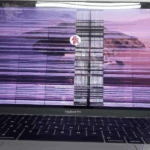Tổng Hợp
Mẹo hay: Không cần gập máy vẫn tắt màn hình Macbook nhanh chỉ trong 1 giây
Thường bạn muốn máy tắt màn hình nhưng không muốn tắt hẳn máy thì bạn thường làm cách nào? Có phải bạn bật chế độ sleep cho máy bằng cách gập máy lại hoặc bật chế độ sleep trên máy mà không cần gập lại? Nếu một trường hợp khác bạn muốn nghe nhạc, máy đang hoạt động nhưng cần màn hình tắt đi, bạn sẽ làm cách nào?

Sau đây, Nguyễn Tín sẽ hướng dẫn cho bạn một tính năng khá hay nếu bạn đang sử dụng hệ điều hành MacOS nhé. Bạn chỉ cần thao tác đơn giản, không cần gập máy lại nhưng màn hình vẫn sẽ tắt và nhạc hay máy vẫn hoạt động.
Tắt màn hình Macbook không cần gập máy chỉ với 6 bước đơn giản:
+ Bước 1: Bạn truy cập vào phần System References (Tuỳ chọn hệ thống)
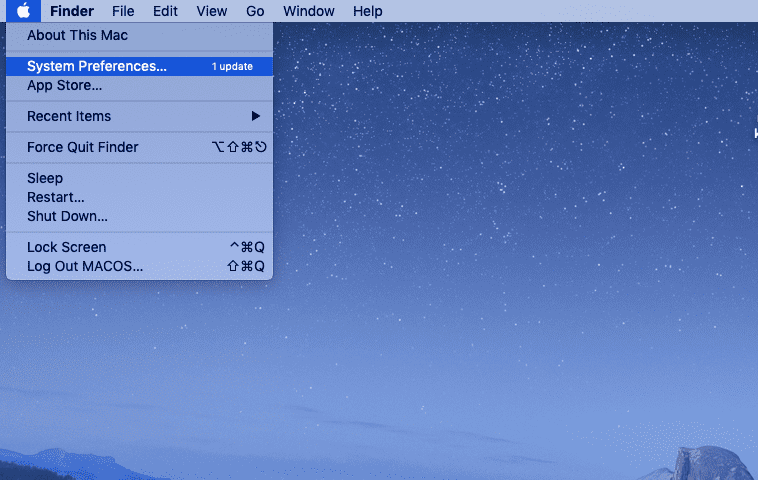
+ Bước 2: Sau đó chọn Desktop & Screen Saver (Màn hình nền và trình bảo vệ màn hình)
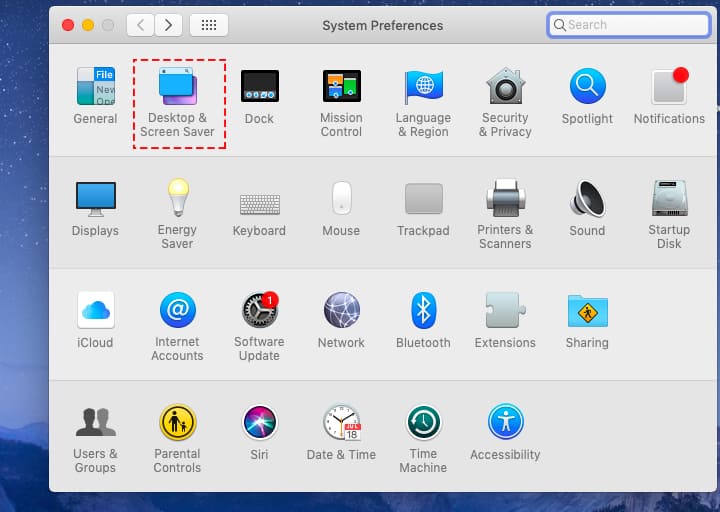
+ Bước 3: Chọn mục Screen Saver (Trình bảo vệ màn hình), sau đó click vào góc phải màn hình có mục Hot Corners (Góc nóng)
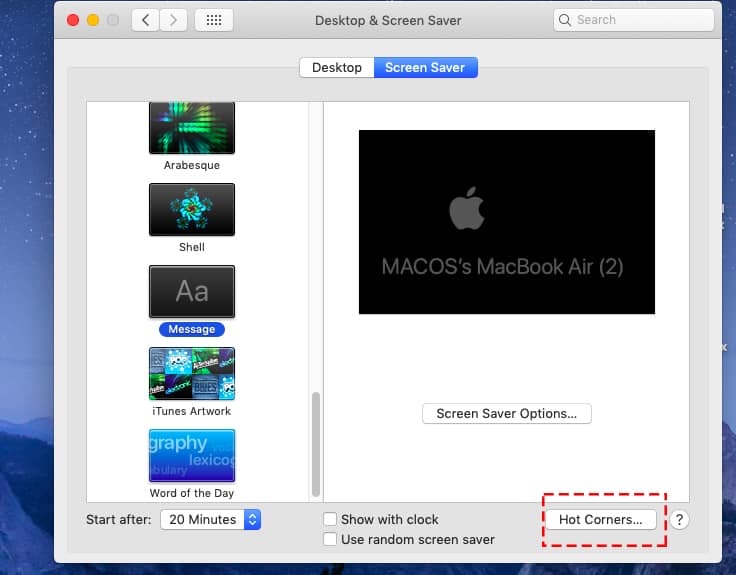
+ Bước 4: Sau đó màn hình sẽ hiển thị 4 góc màn hình để bạn chọn, bạn có thể chọn bất kì góc nào để khi rê chuột ở góc đó thì màn hình sẽ tắt sau khi cài xong. Ở đây mình chọn góc trái phía dưới nhé!
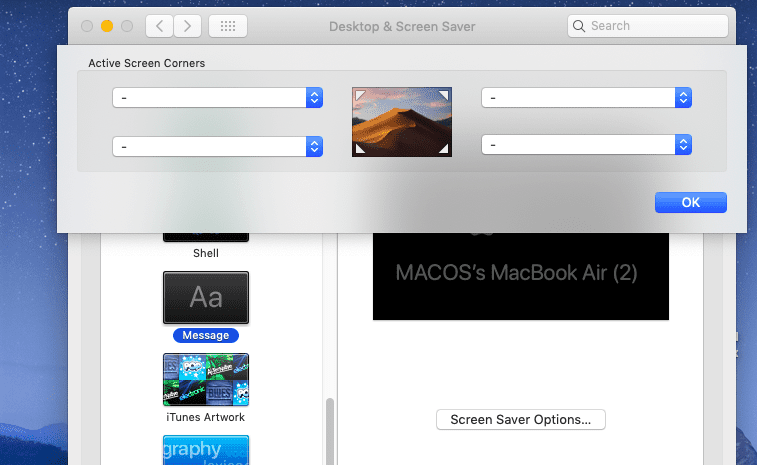
+ Bước 5: Vào nút tuỳ chọn, bạn chọn Put Display to Sleeps (Đặt màn hình về trạng thái ngủ)

+ Bước 6: Bấm xác nhận OK

Sau khi cài đặt qua 6 bước trên thì mỗi lần bạn rê chuột ở vị trí góc trái dưới thì màn hình sẽ tự động tắt nhưng máy vẫn còn hoạt động. Bạn có thể sử dụng tính năng này để vừa nghe nhạc và tắt màn hình Macbook
Nếu bạn cần hỗ trợ bất cứ vấn đề nào trên Macbook, hãy để lại bình luận bên dưới nhé!